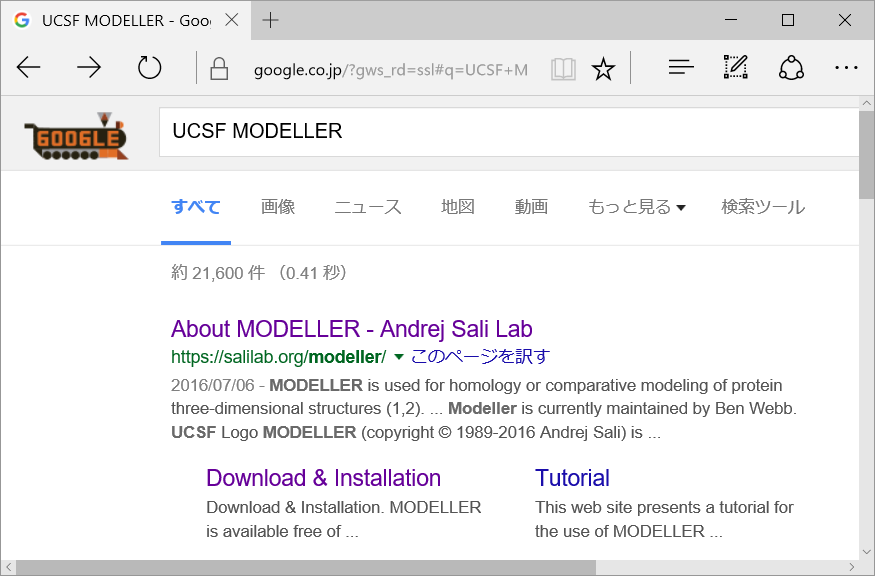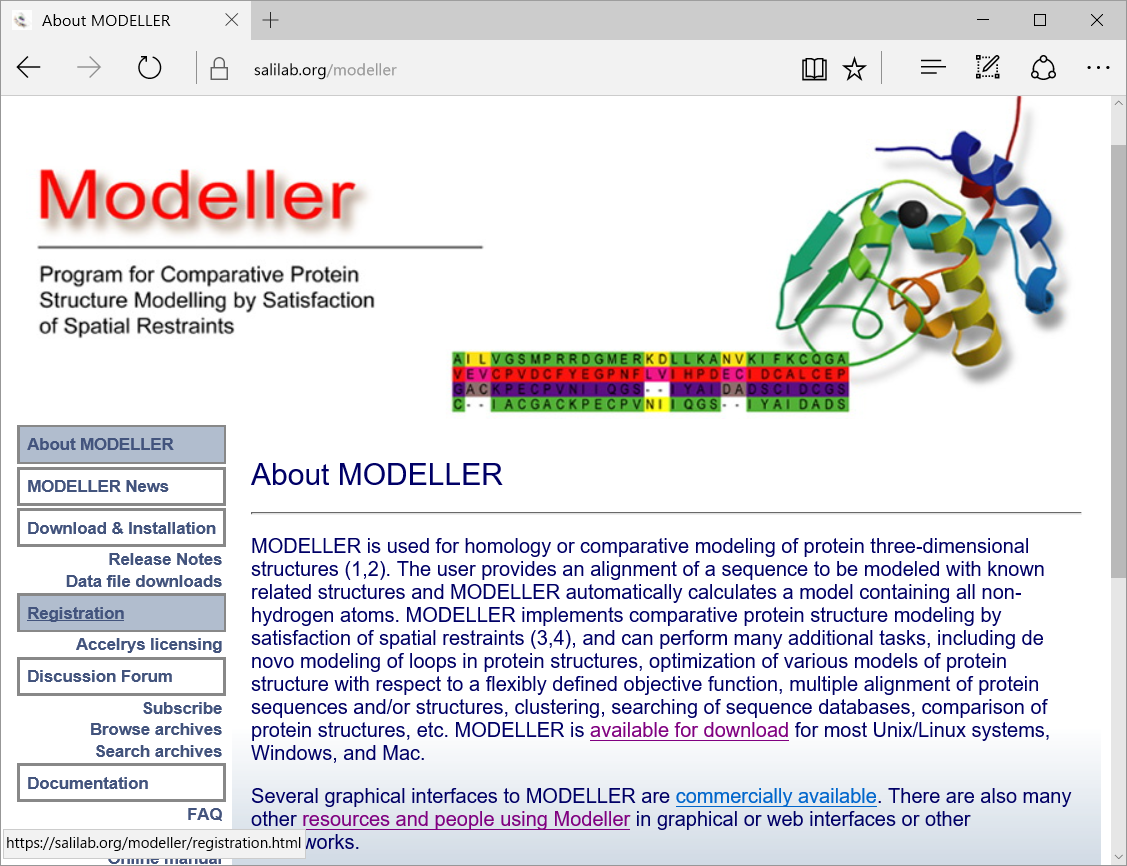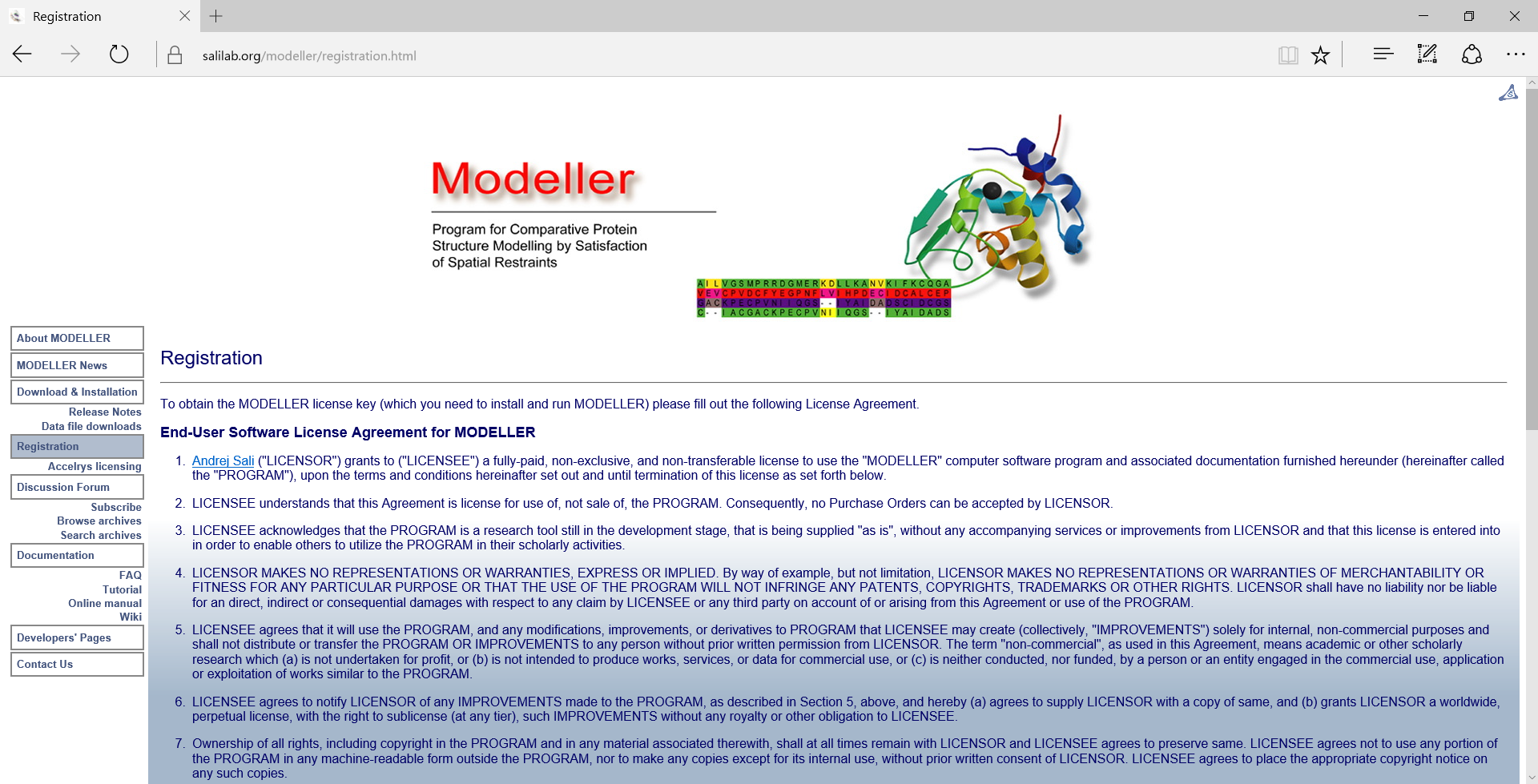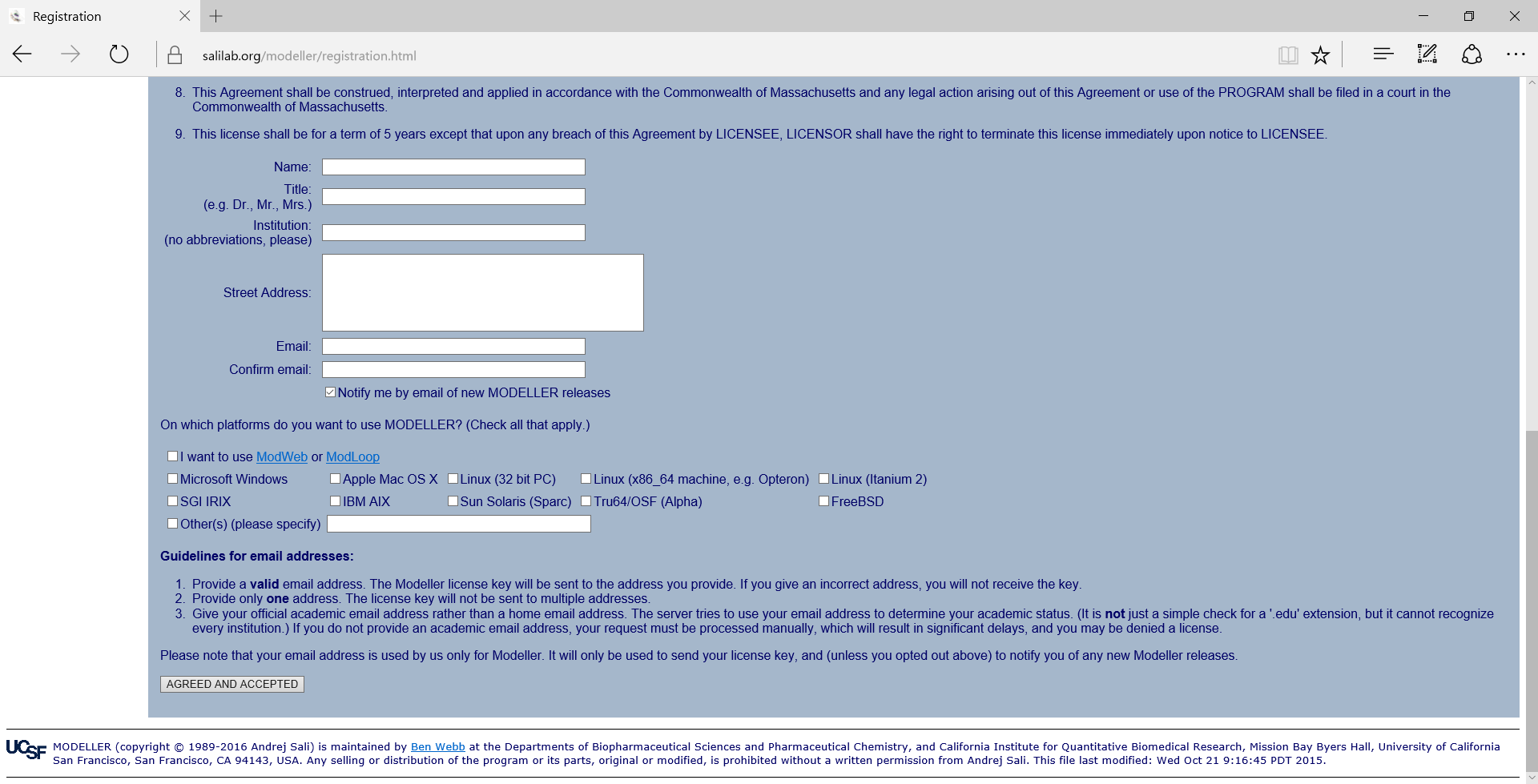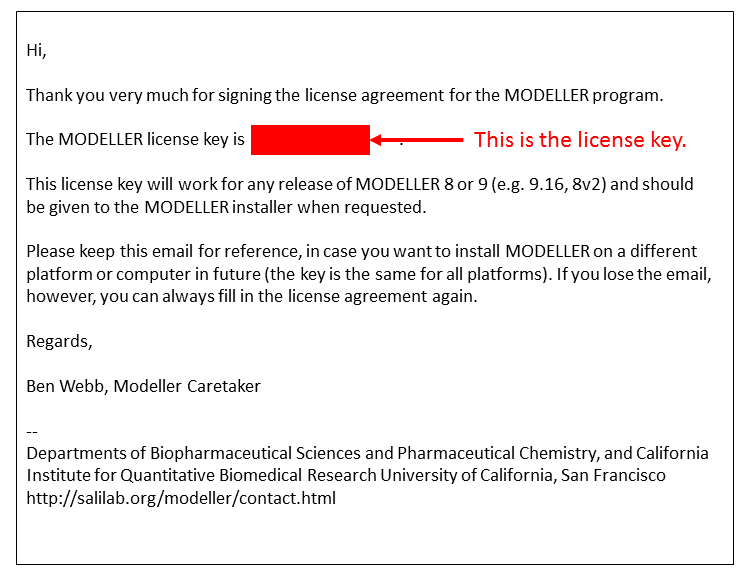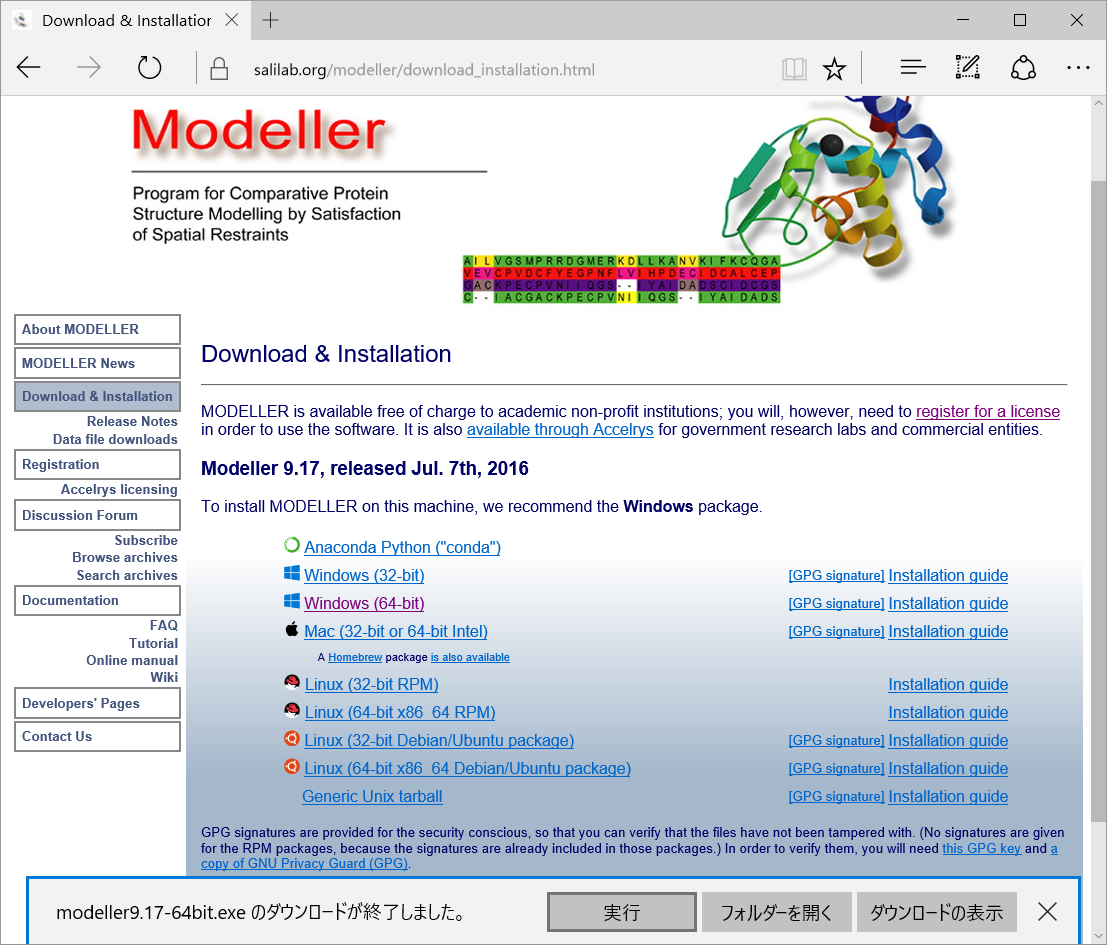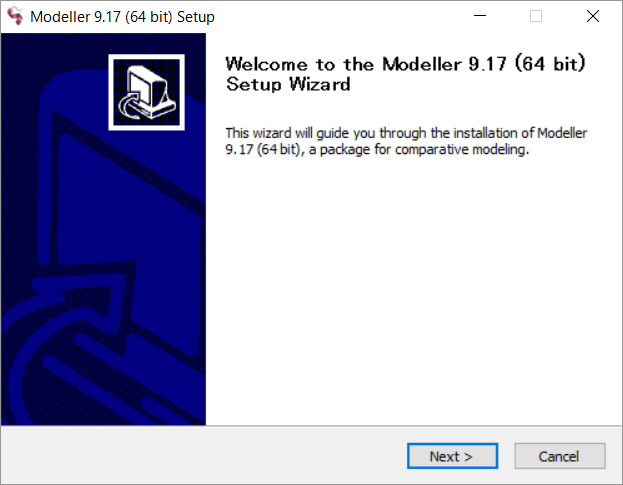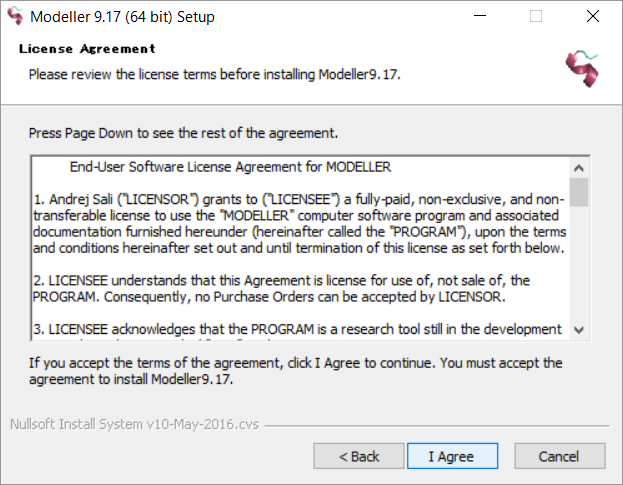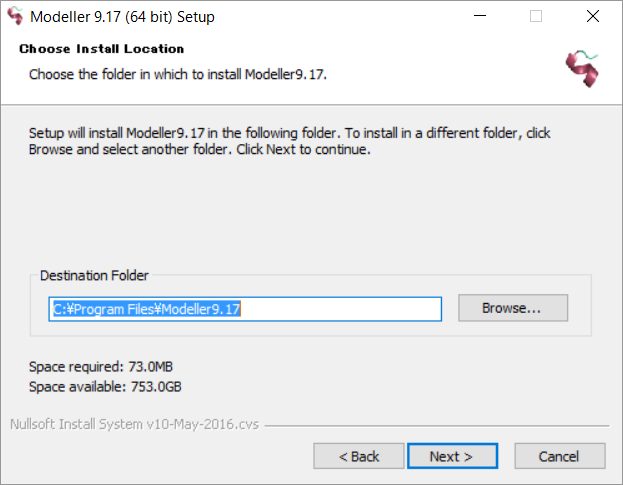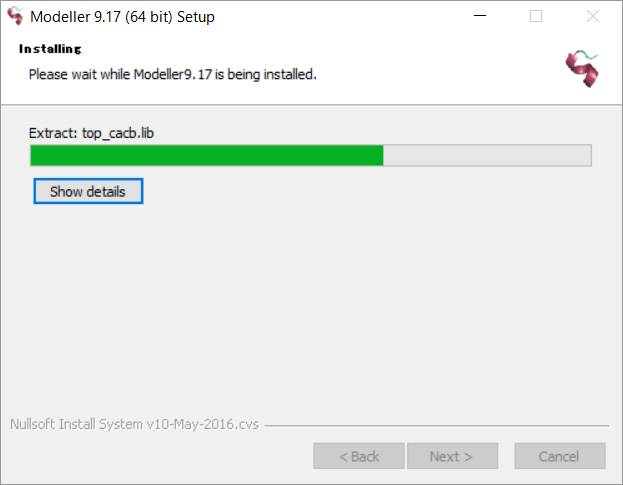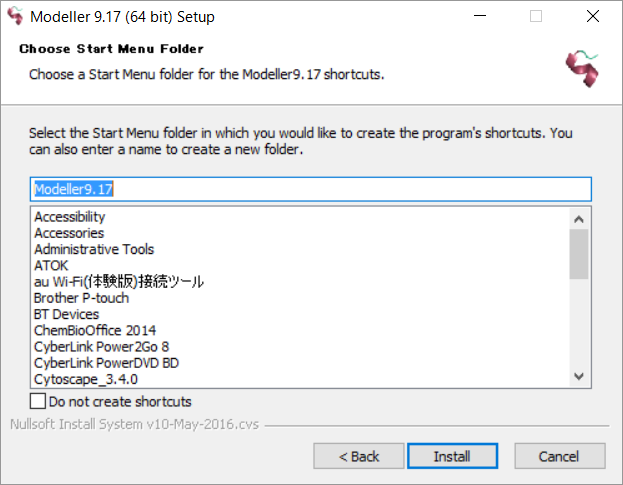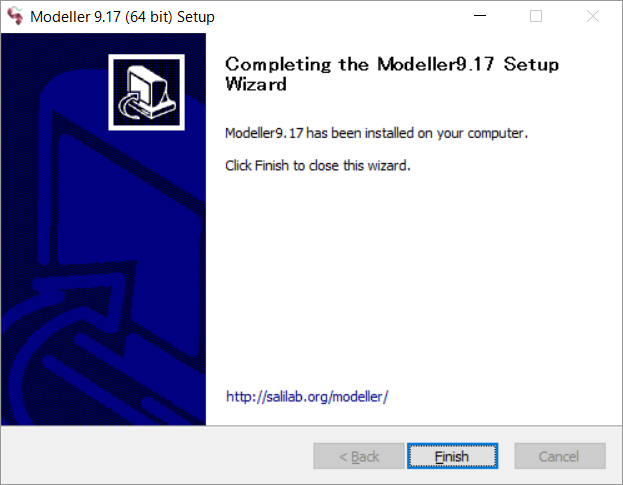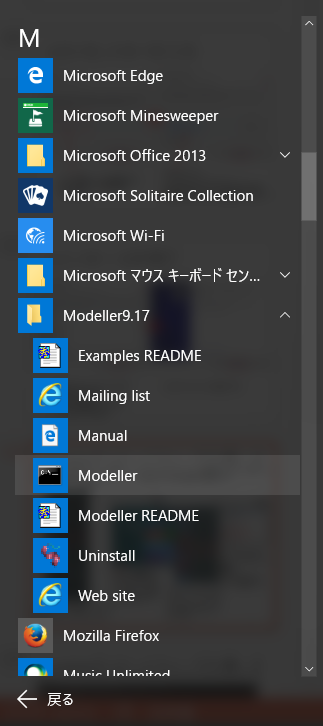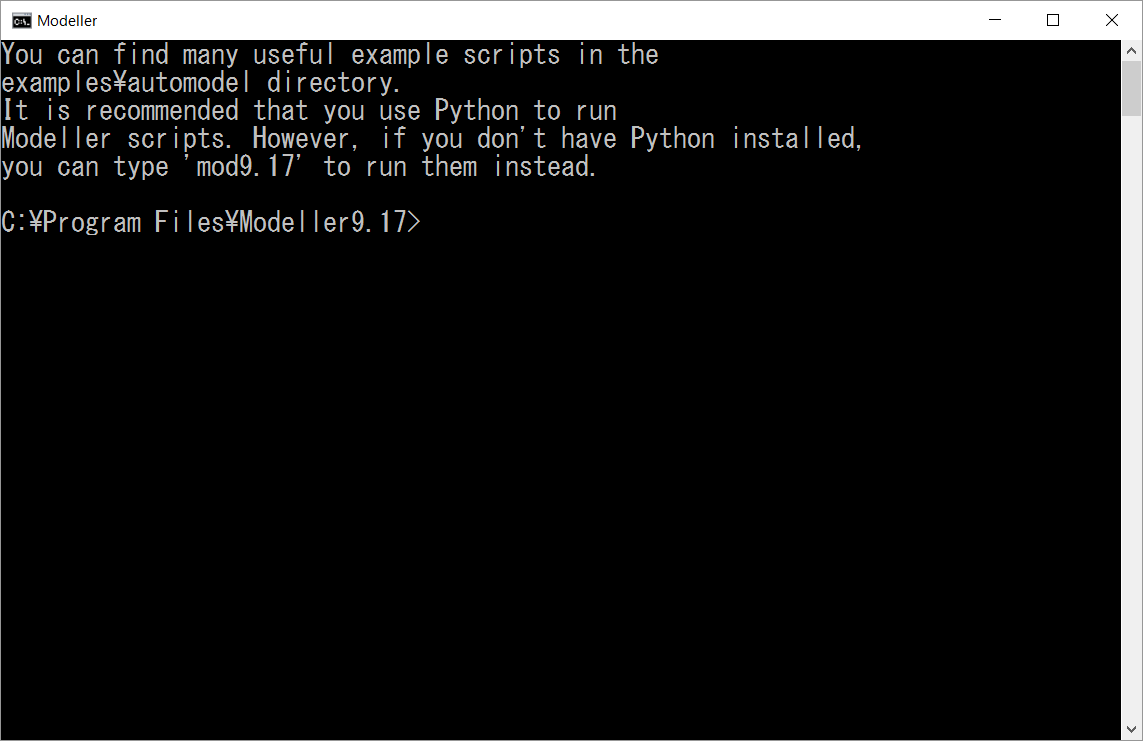- MODELLERのページにアクセスする
Googleなどの検索エンジンで、"UCSF MODELLER"で検索するか、アドレスhttp://salilab.org/modellerにアクセスします。
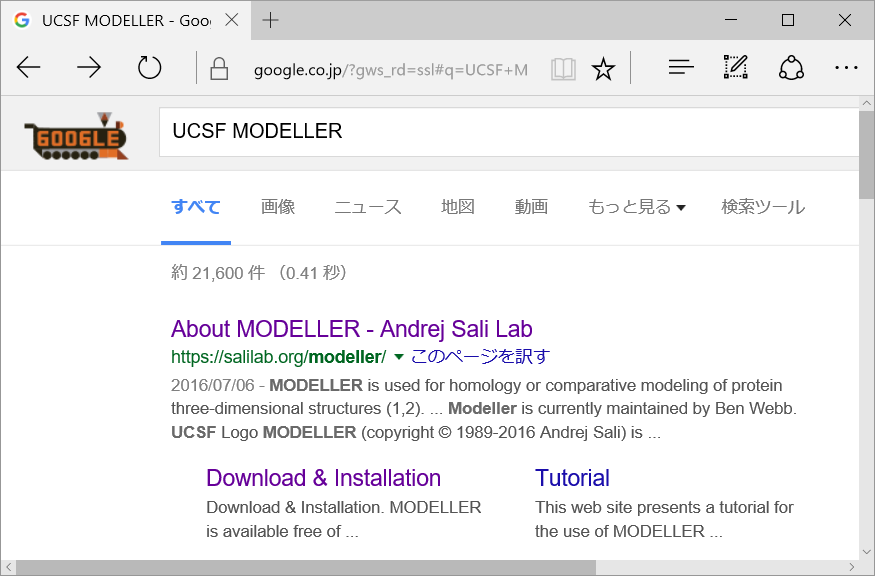 以下のようなMODELLERのトップページが表示されるはずです。
以下のようなMODELLERのトップページが表示されるはずです。

- ユーザー登録を行い、ライセンスキーを取得する
Modellerのトップページの左メニューの"Registration"をクリックします。
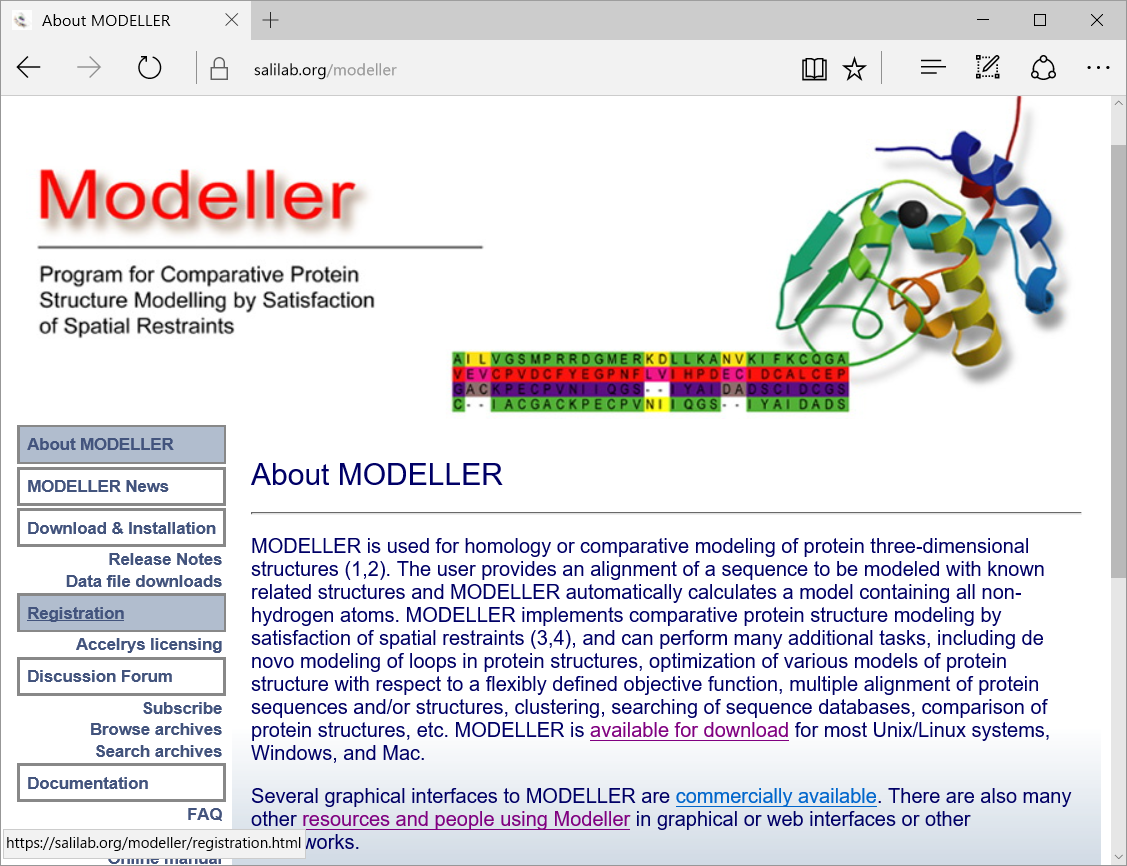 以下のような"Registraion"のページが表示されます。
以下のような"Registraion"のページが表示されます。
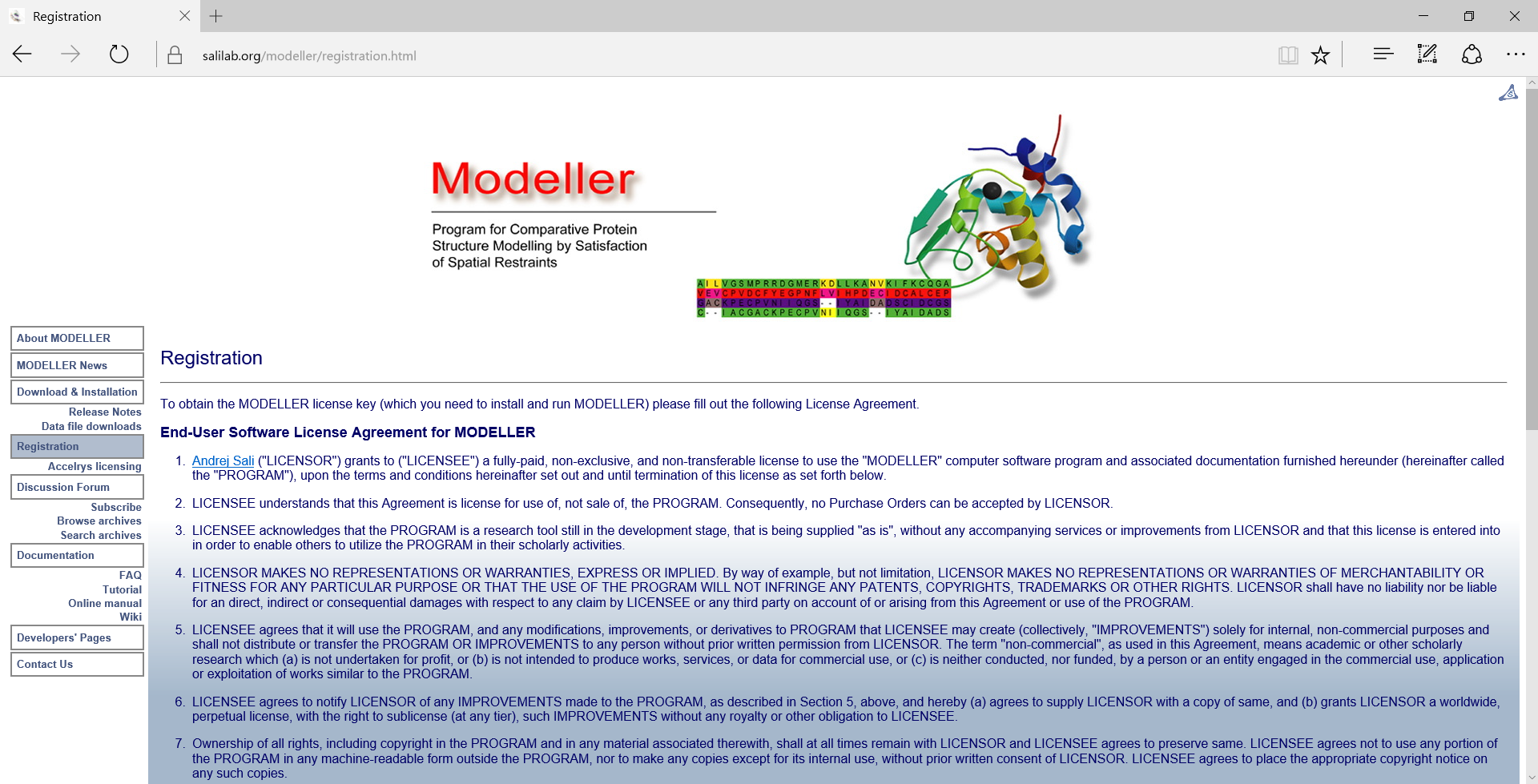 Modellerは、「アカデミックーフリー」のプログラムです。以下の項目5をよく読んで、このライセンス契約に同意できるかどうか考えてください。 "5. LICENSEE agrees that it will use the PROGRAM, and any modifications, improvements, or derivatives to PROGRAM that LICENSEE may create (collectively, "IMPROVEMENTS") solely for internal, non-commercial purposes and shall not distribute or transfer the PROGRAM OR IMPROVEMENTS to any person without prior written permission from LICENSOR. The term "non-commercial", as used in this Agreement, means academic or other scholarly research which (a) is not undertaken for profit, or (b) is not intended to produce works, services, or data for commercial use, or (c) is neither conducted, nor funded, by a person or an entity engaged in the commercial use, application or exploitation of works similar to the PROGRAM.".
もし、このライセンス契約(license agreement)に同意できるなら、以下の項目(名前、肩書き、電子メールなど)を入力し、[AGREED AND ACCEPTED]をクリックしてください。
Modellerは、「アカデミックーフリー」のプログラムです。以下の項目5をよく読んで、このライセンス契約に同意できるかどうか考えてください。 "5. LICENSEE agrees that it will use the PROGRAM, and any modifications, improvements, or derivatives to PROGRAM that LICENSEE may create (collectively, "IMPROVEMENTS") solely for internal, non-commercial purposes and shall not distribute or transfer the PROGRAM OR IMPROVEMENTS to any person without prior written permission from LICENSOR. The term "non-commercial", as used in this Agreement, means academic or other scholarly research which (a) is not undertaken for profit, or (b) is not intended to produce works, services, or data for commercial use, or (c) is neither conducted, nor funded, by a person or an entity engaged in the commercial use, application or exploitation of works similar to the PROGRAM.".
もし、このライセンス契約(license agreement)に同意できるなら、以下の項目(名前、肩書き、電子メールなど)を入力し、[AGREED AND ACCEPTED]をクリックしてください。
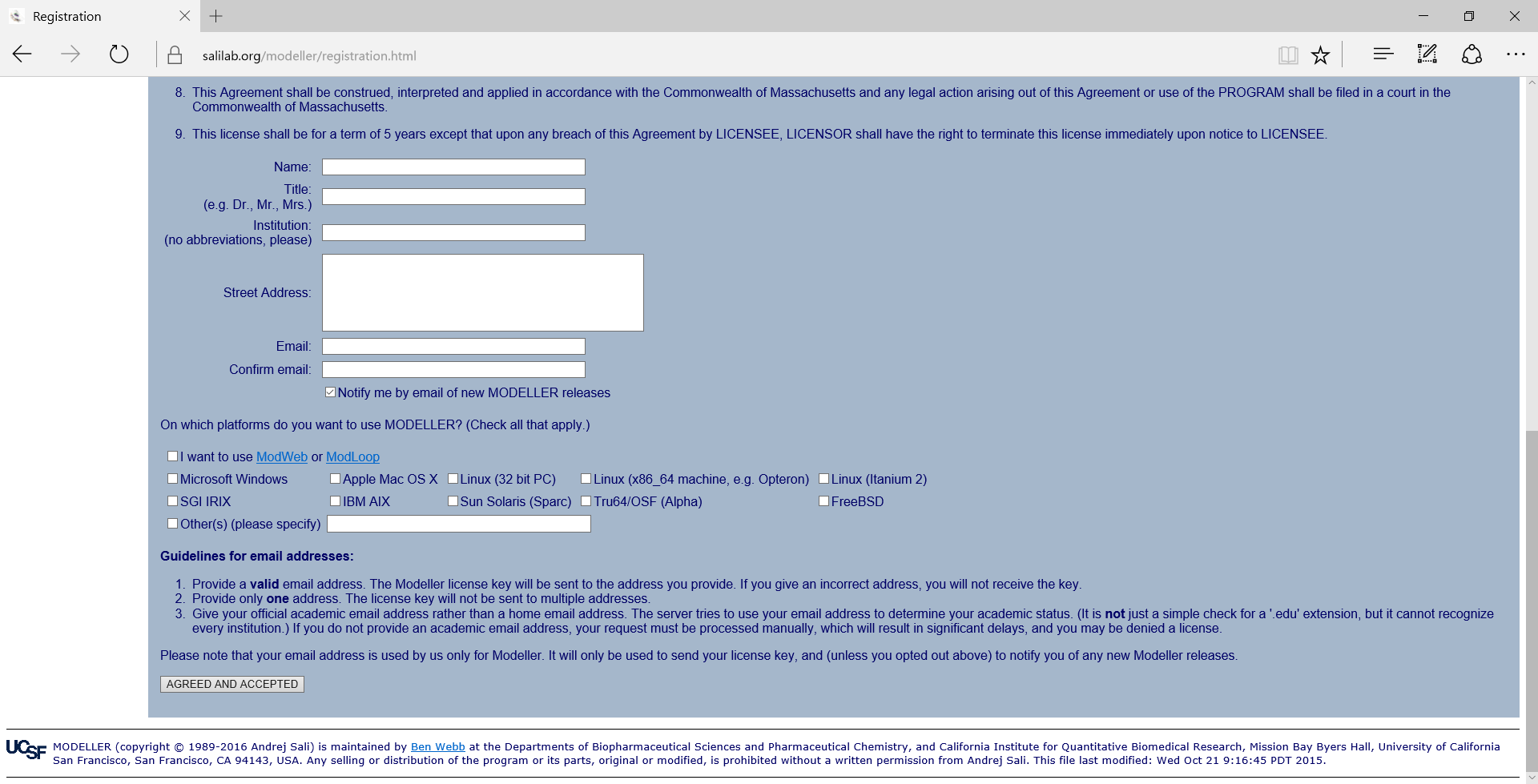 しばらくすると、入力した電子メール宛に、以下のようなライセンスキーを記したメールが届くはずです。
しばらくすると、入力した電子メール宛に、以下のようなライセンスキーを記したメールが届くはずです。
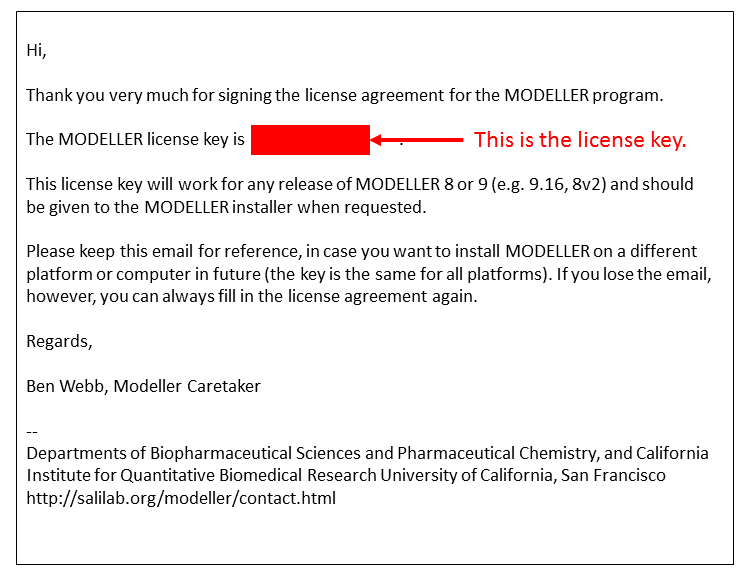
- MODELLERをダウンロードして、インストールする
Modellerのトップページの左メニューの"Download & Instalation"をクリックします。
 お使いの計算機環境にあったファイルを選択してダウンロードします。このヘルプでは、以後"Windows(64-bit)"を選択した場合について説明します。
お使いの計算機環境にあったファイルを選択してダウンロードします。このヘルプでは、以後"Windows(64-bit)"を選択した場合について説明します。
 ダウンロードが終了すると、以下のようなメッセージが表示されます。[実行]をクリックします。
ダウンロードが終了すると、以下のようなメッセージが表示されます。[実行]をクリックします。
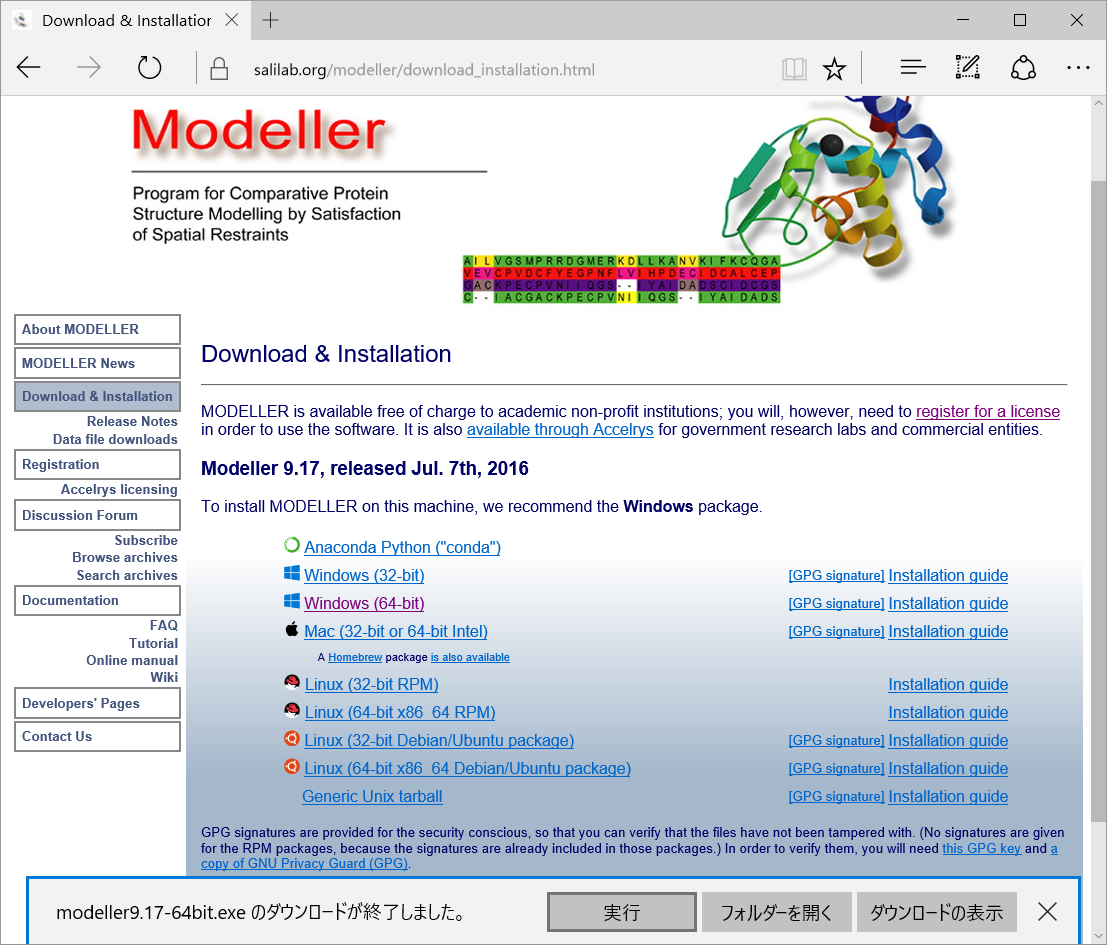 設定のためのウィザードのウィンドウが起動されます。
設定のためのウィザードのウィンドウが起動されます。
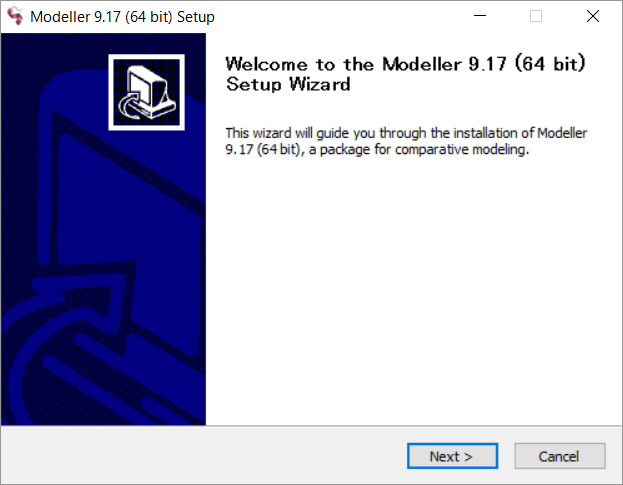
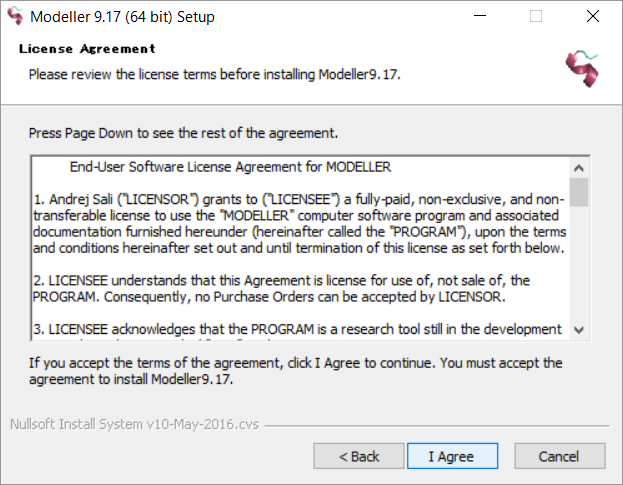
電子メールで入手したライセンスキー(license key)を入力します。

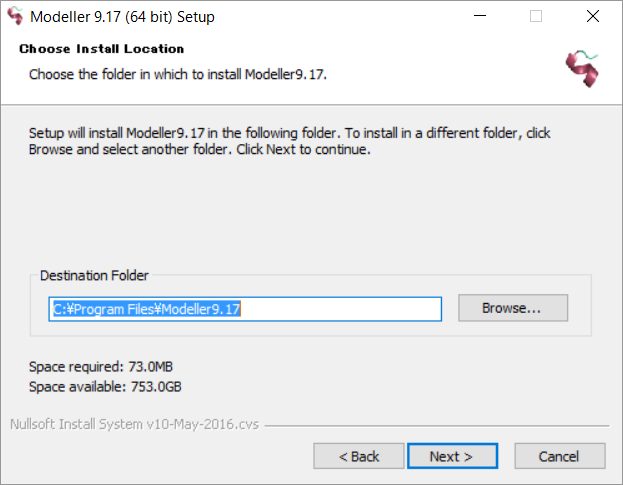
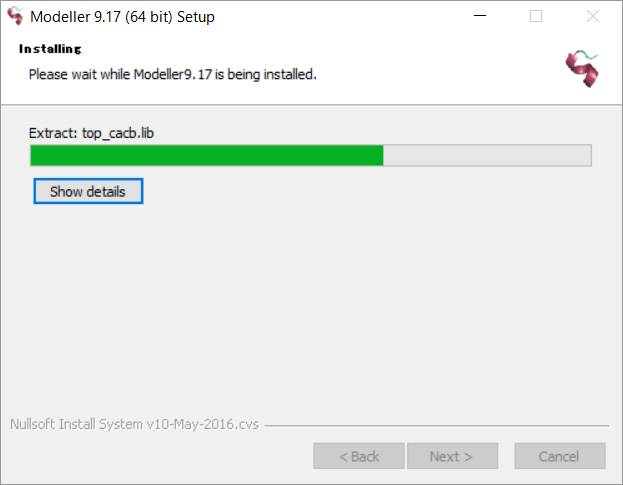
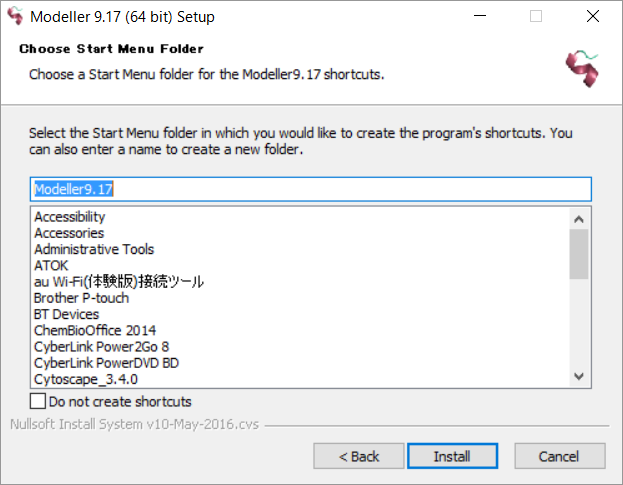
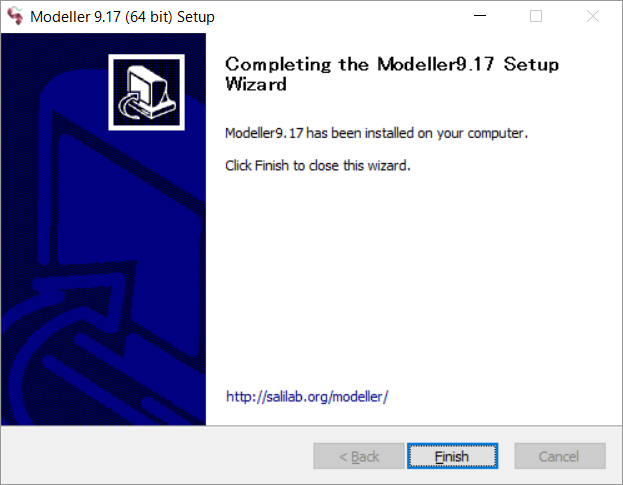
- インストールの確認
[スタート]ボタンから[すべてのアプリ]を選択します。正しくインストールできていれば、"M"の項目から[Modeller9.17]を選択できるはずです。
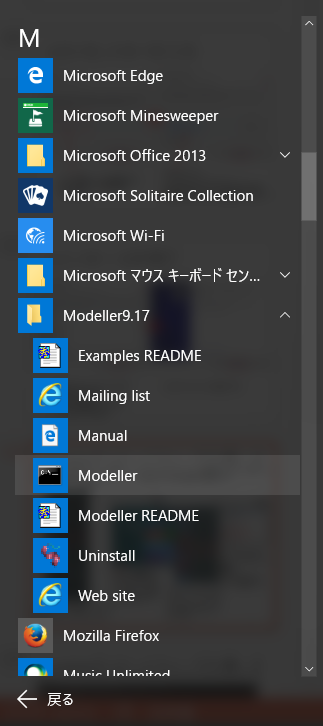 このメニューから[Modeller]を選ぶと、以下のようなコマンドプロンプトが表示され、Modellerを実行することができます。
このメニューから[Modeller]を選ぶと、以下のようなコマンドプロンプトが表示され、Modellerを実行することができます。
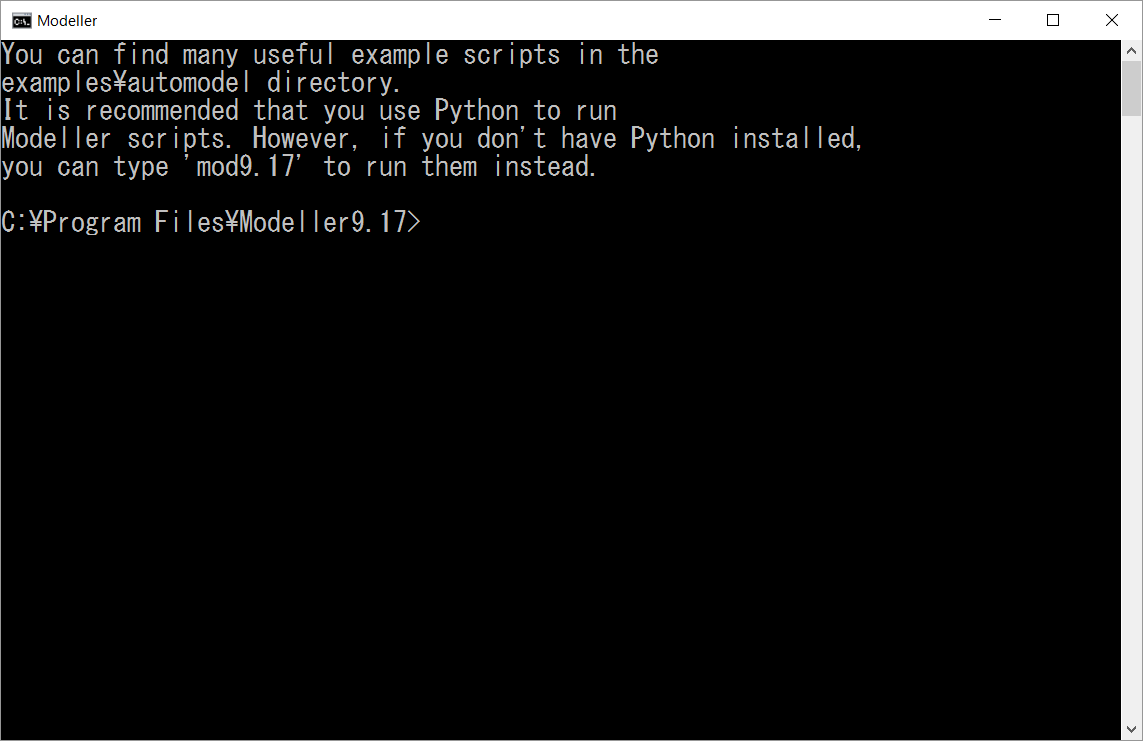 Modellerの使い方については、別項をご覧ください。
Modellerの使い方については、別項をご覧ください。


 MODELLERのインストール法
MODELLERのインストール法


 MODELLERのインストール法
MODELLERのインストール法